Cara mengemas kini apl pada PC Windows 11 anda
Kadangkala, apabila anda membuka mana-mana aplikasi pada sistem Windows anda, ia mungkin tidak dibuka dengan betul atau walaupun ia terbuka, sesetengah bahagian aplikasi mungkin tidak berfungsi dengan betul. Ini kerana aplikasi tersebut menggunakan antara muka pengaturcaraan aplikasi internet dan back-end untuk menjadikan pelbagai fungsi berfungsi dengan baik. Apabila mana-mana versi terbaharu apl dikeluarkan, maka anda mungkin menghadapi masalah sedemikian jika anda belum mengemas kini apl anda pada sistem anda. Oleh itu, adalah lebih baik untuk memastikan sistem dan aplikasi anda dikemas kini. Dalam artikel ini, kami akan menunjukkan kepada anda cara mengemas kini apl anda dalam Windows 11.
https://u.jd.com/0w1TFym
https://u.jd.com/0d1P9tt
Cara Kemas Kini Apl pada Windows 11 PC
Terdapat dua cara untuk mengemas kini aplikasi pada sistem anda. Satu cara ialah memuat turun aplikasi daripada Microsoft Store melalui Microsoft Store, dan satu lagi ialah melawati tapak web apl tersebut. Sila baca setiap kaedah yang diterangkan di bawah dengan teliti.
Kaedah 1: Kemas kini apl menggunakan Microsoft Store
Langkah 1: Dengan menekan kekunci windows dan menaip microsoft store pada sistem anda Buka Kedai Microsoft.
Langkah 2: Kemudian, pilih Microsoft Store daripada hasil carian seperti yang ditunjukkan di bawah.
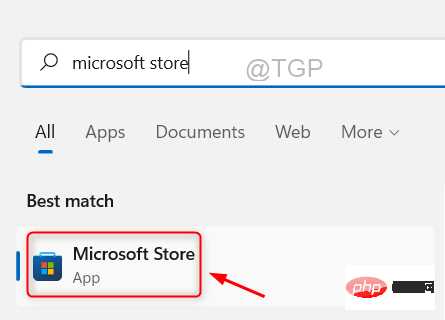
Langkah 3: Klik pada pilihan Pustaka di bahagian bawah menu kiri tetingkap Microsoft Store seperti yang ditunjukkan di bawah.
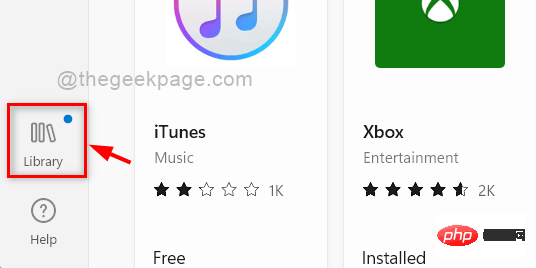
Langkah 4: Kemudian, klik pada butang Dapatkan Kemas Kini dalam halaman perpustakaan seperti yang ditunjukkan di bawah untuk mendapatkan kemas kini yang tersedia untuk apl Semua kemas kini.
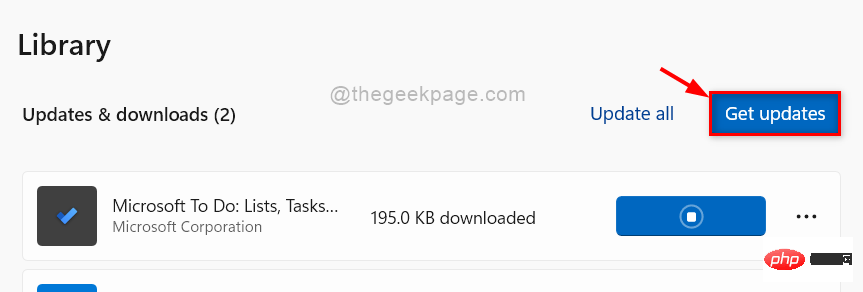
Langkah 5: Jika sebarang kemas kini tersedia, muat turun dan pasang kemas kini untuk semua apl yang anda inginkan.
Langkah 6: Tutup Microsoft Store.
Itu sahaja. Beginilah cara anda boleh mengemas kini apl menggunakan kedai microsoft.
Kaedah 2: Kemas kini daripada tapak web Apps
Apl pada sistem anda yang tidak dimuat turun dan dipasang daripada Microsoft Store tidak boleh dikemas kini melalui Microsoft Store. Aplikasi pihak ketiga yang dimuat turun dari tapak web mereka perlu dikemas kini melalui tapak web mereka.
Langkah 1: Buka aplikasi pada sistem anda.
Langkah 2: Pergi ke tab Perihal atau Tetapan dalam apl.
Langkah 3: Semak tab Perihal atau Tetapan untuk kemas kini yang tersedia.
Langkah 4: Jika sebarang kemas kini tersedia, kemas kini dengan mengikut arahan pada skrin.
Langkah 5: Sesetengah apl tidak menunjukkan sebarang kemas kini yang tersedia dalam tetapan apl mereka. Jadi, pergi ke halaman web muat turun apl yang anda muat turun apl tadi.
Langkah 6: Semak sama ada sebarang kemas kini dikeluarkan, jika ya, teruskan dan kemas kini.
Atas ialah kandungan terperinci Cara mengemas kini apl pada PC Windows 11 anda. Untuk maklumat lanjut, sila ikut artikel berkaitan lain di laman web China PHP!

Alat AI Hot

Undresser.AI Undress
Apl berkuasa AI untuk mencipta foto bogel yang realistik

AI Clothes Remover
Alat AI dalam talian untuk mengeluarkan pakaian daripada foto.

Undress AI Tool
Gambar buka pakaian secara percuma

Clothoff.io
Penyingkiran pakaian AI

Video Face Swap
Tukar muka dalam mana-mana video dengan mudah menggunakan alat tukar muka AI percuma kami!

Artikel Panas

Alat panas

Notepad++7.3.1
Editor kod yang mudah digunakan dan percuma

SublimeText3 versi Cina
Versi Cina, sangat mudah digunakan

Hantar Studio 13.0.1
Persekitaran pembangunan bersepadu PHP yang berkuasa

Dreamweaver CS6
Alat pembangunan web visual

SublimeText3 versi Mac
Perisian penyuntingan kod peringkat Tuhan (SublimeText3)

Topik panas
 Cara menyambungkan Apple Vision Pro ke PC
Apr 08, 2024 pm 09:01 PM
Cara menyambungkan Apple Vision Pro ke PC
Apr 08, 2024 pm 09:01 PM
Set kepala Apple Vision Pro tidak serasi asli dengan komputer, jadi anda mesti mengkonfigurasinya untuk menyambung ke komputer Windows. Sejak pelancarannya, Apple Vision Pro telah mendapat sambutan hangat, dan dengan ciri-ciri canggih dan kebolehkendaliannya yang meluas, mudah untuk mengetahui sebabnya. Walaupun anda boleh membuat beberapa pelarasan padanya agar sesuai dengan PC anda, dan fungsinya sangat bergantung pada AppleOS, jadi fungsinya akan terhad. Bagaimanakah saya boleh menyambungkan AppleVisionPro ke komputer saya? 1. Sahkan keperluan sistem Anda memerlukan versi terkini Windows 11 (PC tersuai dan peranti Surface tidak disokong) Menyokong 64-bit 2GHZ atau pemproses pantas lebih pantas GPU berprestasi tinggi, kebanyakannya
 MS Paint tidak berfungsi dengan betul dalam Windows 11
Mar 09, 2024 am 09:52 AM
MS Paint tidak berfungsi dengan betul dalam Windows 11
Mar 09, 2024 am 09:52 AM
Microsoft Paint tidak berfungsi dalam Windows 11/10? Nah, ini nampaknya masalah biasa dan kami mempunyai beberapa penyelesaian hebat untuk menyelesaikannya. Pengguna telah mengadu bahawa apabila cuba menggunakan MSPaint, ia tidak berfungsi atau terbuka. Bar skrol dalam apl tidak berfungsi, ikon tampal tidak muncul, ranap sistem, dsb. Nasib baik, kami telah mengumpulkan beberapa kaedah penyelesaian masalah yang paling berkesan untuk membantu anda menyelesaikan isu dengan aplikasi Microsoft Paint. Mengapa Microsoft Paint tidak berfungsi? Beberapa sebab yang mungkin mengapa MSPaint tidak berfungsi pada Windows 11/10 PC adalah seperti berikut: Pengecam keselamatan rosak. sistem digantung
 Apa yang perlu dilakukan jika WPS Office tidak boleh membuka fail PPT - Apa yang perlu dilakukan jika WPS Office tidak boleh membuka fail PPT
Mar 04, 2024 am 11:40 AM
Apa yang perlu dilakukan jika WPS Office tidak boleh membuka fail PPT - Apa yang perlu dilakukan jika WPS Office tidak boleh membuka fail PPT
Mar 04, 2024 am 11:40 AM
Baru-baru ini, ramai rakan bertanya kepada saya apa yang perlu dilakukan sekiranya WPSOffice tidak dapat membuka fail PPT Seterusnya, mari kita belajar bagaimana untuk menyelesaikan masalah WPSOffice tidak dapat membuka fail PPT. 1. Mula-mula buka WPSOffice dan masukkan halaman utama, seperti yang ditunjukkan dalam rajah di bawah. 2. Kemudian masukkan kata kunci "pembaikan dokumen" dalam bar carian di atas, dan kemudian klik untuk membuka alat pembaikan dokumen, seperti yang ditunjukkan dalam rajah di bawah. 3. Kemudian import fail PPT untuk pembaikan, seperti yang ditunjukkan dalam rajah di bawah.
 Apakah perisian crystaldiskmark? -Bagaimana menggunakan crystaldiskmark?
Mar 18, 2024 pm 02:58 PM
Apakah perisian crystaldiskmark? -Bagaimana menggunakan crystaldiskmark?
Mar 18, 2024 pm 02:58 PM
CrystalDiskMark ialah alat penanda aras HDD kecil untuk pemacu keras yang cepat mengukur kelajuan baca/tulis berurutan dan rawak. Seterusnya, biarkan editor memperkenalkan CrystalDiskMark kepada anda dan cara menggunakan crystaldiskmark~ 1. Pengenalan kepada CrystalDiskMark CrystalDiskMark ialah alat ujian prestasi cakera yang digunakan secara meluas yang digunakan untuk menilai kelajuan baca dan tulis serta prestasi pemacu keras mekanikal dan pemacu keadaan pepejal (SSD Prestasi I/O rawak. Ia adalah aplikasi Windows percuma dan menyediakan antara muka mesra pengguna dan pelbagai mod ujian untuk menilai aspek prestasi cakera keras yang berbeza dan digunakan secara meluas dalam ulasan perkakasan
 Apl Shazam tidak berfungsi dalam iPhone: Betulkan
Jun 08, 2024 pm 12:36 PM
Apl Shazam tidak berfungsi dalam iPhone: Betulkan
Jun 08, 2024 pm 12:36 PM
Menghadapi masalah dengan apl Shazam pada iPhone? Shazam membantu anda mencari lagu dengan mendengarnya. Walau bagaimanapun, jika Shazam tidak berfungsi dengan betul atau tidak mengenali lagu itu, anda perlu menyelesaikannya secara manual. Membaiki apl Shazam tidak akan mengambil masa yang lama. Jadi, tanpa membuang masa lagi, ikut langkah di bawah untuk menyelesaikan isu dengan aplikasi Shazam. Betulkan 1 – Lumpuhkan Ciri Teks Tebal Teks tebal pada iPhone mungkin menjadi sebab mengapa Shazam tidak berfungsi dengan betul. Langkah 1 – Anda hanya boleh melakukan ini daripada tetapan iPhone anda. Jadi, bukalah. Langkah 2 - Seterusnya, buka tetapan "Paparan & Kecerahan" di sana. Langkah 3 - Jika anda mendapati bahawa "Teks Tebal" didayakan
 Tutorial penggunaan CrystalDiskinfo-Apakah perisian CrystalDiskinfo?
Mar 18, 2024 pm 04:50 PM
Tutorial penggunaan CrystalDiskinfo-Apakah perisian CrystalDiskinfo?
Mar 18, 2024 pm 04:50 PM
CrystalDiskInfo ialah perisian yang digunakan untuk menyemak peranti perkakasan komputer Dalam perisian ini, kita boleh menyemak perkakasan komputer kita sendiri, seperti kelajuan membaca, mod penghantaran, antara muka, dll.! Jadi sebagai tambahan kepada fungsi ini, bagaimana untuk menggunakan CrystalDiskInfo dan apakah sebenarnya CrystalDiskInfo Izinkan saya menyelesaikannya untuk anda! 1. Asal Usul CrystalDiskInfo Sebagai salah satu daripada tiga komponen utama hos komputer, pemacu keadaan pepejal ialah medium storan komputer dan bertanggungjawab untuk penyimpanan data komputer Pemacu keadaan pepejal yang baik boleh mempercepatkan pembacaan fail dan mempengaruhi pengalaman pengguna. Apabila pengguna menerima peranti baharu, mereka boleh menggunakan perisian pihak ketiga atau SSD lain untuk
 Alihkan foto dari Foto lama ke apl Foto baharu dalam Windows 11
Mar 10, 2024 am 09:37 AM
Alihkan foto dari Foto lama ke apl Foto baharu dalam Windows 11
Mar 10, 2024 am 09:37 AM
Artikel ini akan membimbing anda tentang cara memindahkan foto daripada Photos Legacy ke apl Photos baharu dalam Windows 11. Microsoft telah memperkenalkan apl Foto yang diubah suai dalam Windows 11, memberikan pengguna pengalaman yang lebih mudah dan kaya dengan ciri. Apl Photos baharu mengisih foto secara berbeza daripada apl PhotosLegacy yang lalu. Ia menyusun foto ke dalam folder seperti fail Windows lain dan bukannya mencipta album. Walau bagaimanapun, pengguna yang masih menggunakan aplikasi Photos Legacy boleh memindahkan foto mereka ke versi baharu Microsoft Photos dengan mudah. Apa itu Phot
 Bagaimana untuk menetapkan kenaikan papan kekunci dalam Adobe Illustrator CS6 - Bagaimana untuk menetapkan kenaikan papan kekunci dalam Adobe Illustrator CS6
Mar 04, 2024 pm 06:04 PM
Bagaimana untuk menetapkan kenaikan papan kekunci dalam Adobe Illustrator CS6 - Bagaimana untuk menetapkan kenaikan papan kekunci dalam Adobe Illustrator CS6
Mar 04, 2024 pm 06:04 PM
Ramai pengguna menggunakan perisian Adobe Illustrator CS6 di pejabat mereka, jadi adakah anda tahu bagaimana untuk menetapkan kenaikan papan kekunci dalam Adobe Illustrator CS6 Kemudian, editor akan membawakan kepada anda kaedah menetapkan kenaikan papan kekunci dalam Adobe Illustrator CS6 Pengguna yang berminat boleh lihat di bawah. Langkah 1: Mulakan perisian Adobe Illustrator CS6, seperti yang ditunjukkan dalam rajah di bawah. Langkah 2: Dalam bar menu, klik perintah [Edit] → [Keutamaan] → [Umum] dalam urutan. Langkah 3: Kotak dialog [Keyboard Increment] muncul, masukkan nombor yang diperlukan dalam kotak teks [Keyboard Increment], dan akhirnya klik butang [OK]. Langkah 4: Gunakan kekunci pintasan [Ctrl]





